Tentang KB5039448 untuk Windows 11, Versi 24H2
Pembaruan Windows 11 2024 telah tersedia di PC Copilot+ sejak Juni. Jika Anda menggunakan Copilot+ PC, Anda dapat membuka Pembaruan Windows untuk memeriksa pembaruan dan menginstalnya di perangkat Anda.

Kapan PC Anda Akan Mendapatkan Windows 11 24H2? Juni atau musim gugur tahun 2024
Akankah PC Anda mendapatkan Windows 11 24H2 pada Juni 2024? Tergantung apakah Anda menggunakan Copilot + PC. Jika tidak, Anda harus menunggu hingga musim gugur.
Baca selengkapnya
Microsoft telah mulai merilis pembaruan untuk Windows 11, versi 24H2 pada bulan Juni. Misalnya, mereka merilis KB5041137, pembaruan pemulihan pertama untuk Windows 11 24H2, untuk mengoptimalkan lingkungan pemulihan Windows. Di hari yang sama, Microsoft juga merilis pembaruan baru KB5038448, pembaruan peraturan pertama untuk Windows 11 24H2.
KB5038448 dirilis untuk:
Windows 11 SE, versi 24H2, Windows 11 Enterprise and Education, versi 24H2, Windows 11 Enterprise Multi-Session, versi 24H2, Windows 11 Home and Pro, versi 24H2, dan Windows 11 IoT Enterprise, versi 24H2.
Pembaruan ini menyediakan beberapa perbaikan untuk biner pengaturan Windows atau file apa pun yang digunakan pengaturan untuk pembaruan fitur di Pembaruan Windows 11 2024.
Bagaimana Cara Mengunduh dan Menginstal KB5039448 di Windows 11 24H2?
Langkah 1. Unduh KB5039448
Microsoft tidak merilis pembaruan ini melalui Pembaruan Windows dan Layanan Pembaruan Server. Anda harus mengunduh KB5039448 dari situs Katalog Pembaruan Windows.
1. Kunjungi situs Katalog Pembaruan Microsoft.
2. Cari KB5039448 gunakan kotak pencarian. Kemudian Anda akan melihat dua opsi:
- 2024-06 Siapkan Pembaruan Dinamis untuk Windows 11 Versi 24H2 untuk Sistem berbasis x64 (KB5039448)
- 2024-06 Siapkan Pembaruan Dinamis untuk Windows 11 Versi 24H2 untuk Sistem berbasis arm64 (KB5039448)
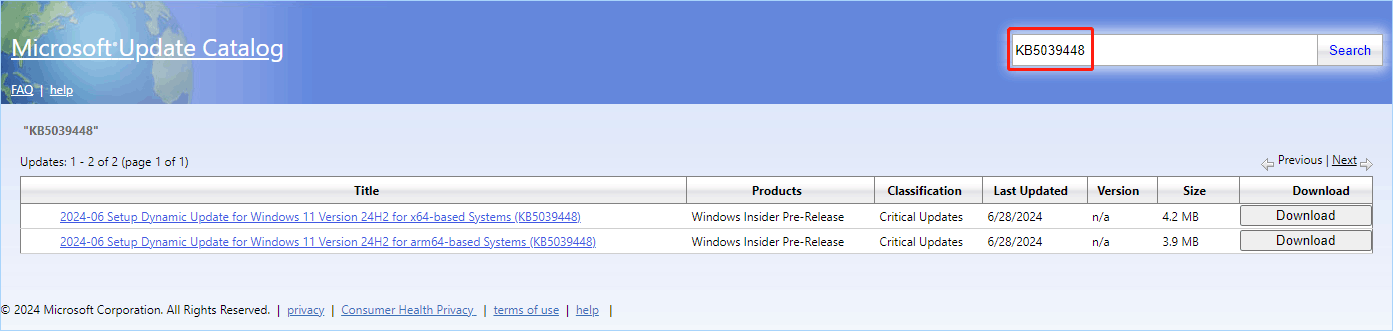
3. Pilih opsi sesuai dengan versi Windows 11 yang Anda jalankan. Kemudian klik di atasnya Unduh tombol untuk melanjutkan.
4. Sebuah antarmuka akan muncul. Klik tautan unduh untuk mengunduh KB5039448 di perangkat Anda. Anda dapat melihat bahwa file yang diunduh adalah file .cab terkompresi.
Langkah 2. Instal KB5039448
1. Jalankan Command Prompt sebagai administrator.
2. Jalankan DISM /Online /Add-Package /PackagePath: “Jalur lengkap file .cab” di Prompt Perintah. Dalam kasus saya, saya lari DISM / Online / Tambah-Paket / PackagePath: “C:\Users\jesui\Desktop\windows11.0-kb5039448-x64_3bbdfca7e527dab216c30d4c0696754af90b874d”.
Tunggu hingga seluruh proses selesai.
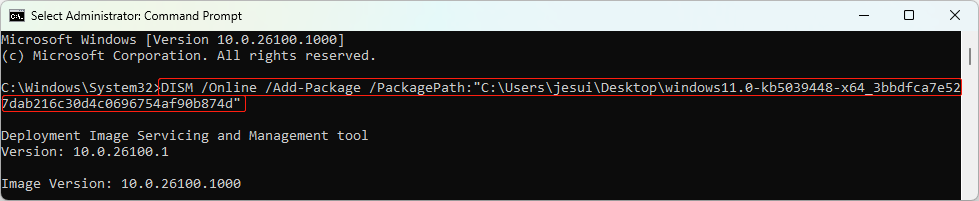
Manajer Partisi untuk Windows 11 24H2
Wisaya Partisi MiniTool adalah alat manajemen partisi profesional untuk Windows, termasuk Windows 11 24H2 terbaru. Anda dapat menggunakannya untuk membuat/menghapus/format/menghapus/menggabungkan/membagi/menyalin partisi, mengubah NTFS ke FAT atau FAT ke NTFS, memigrasikan OS ke drive lain, dll.
Banyak fitur yang tersedia di pengelola partisi gratis ini. Anda dapat mengunduhnya ke perangkat Anda dan mencobanya.
MiniTool Partition Wizard GratisKlik untuk mengunduh100%Bersih & Aman
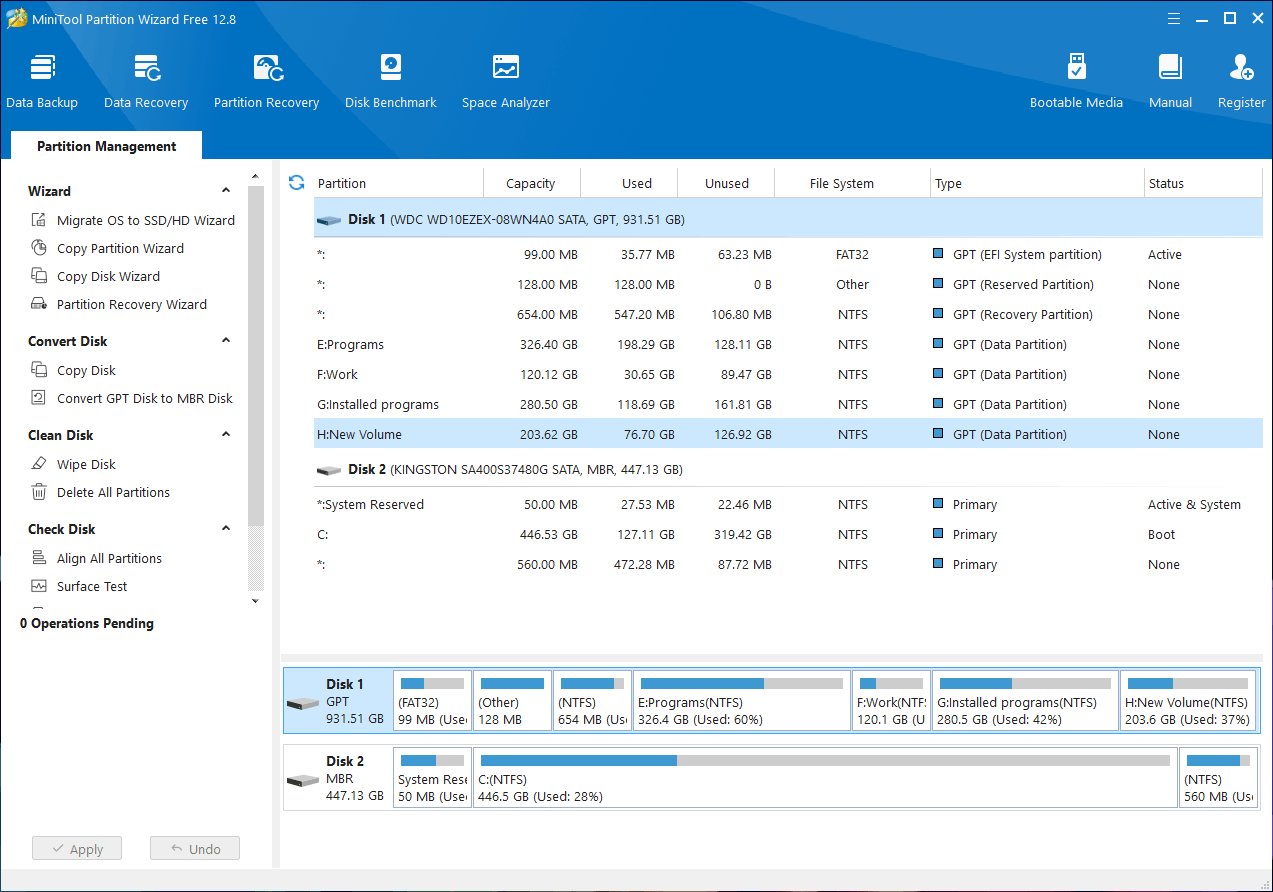
Perangkat Lunak Pemulihan Data untuk Windows 11 24H2
Masalah kehilangan data merupakan masalah yang umum terjadi pada permasalahan komputer. Jika Anda ingin memulihkan file yang hilang dan menghapus Windows 11 24H2, Anda dapat mencoba MiniTool Power Data Recovery.
Dengan alat pemulihan data ini, Anda dapat memulihkan file apa pun dari hard drive internal, hard drive eksternal, USB flash drive, kartu memori, kartu SD, dan banyak lagi.
Anda dapat mencoba edisi gratisnya terlebih dahulu untuk melihat apakah alat ini dapat menemukan file yang diperlukan. Anda juga dapat memulihkan file hingga 1GB secara gratis.
Pemulihan Data Daya MiniTool GratisKlik untuk mengunduh100%Bersih & Aman
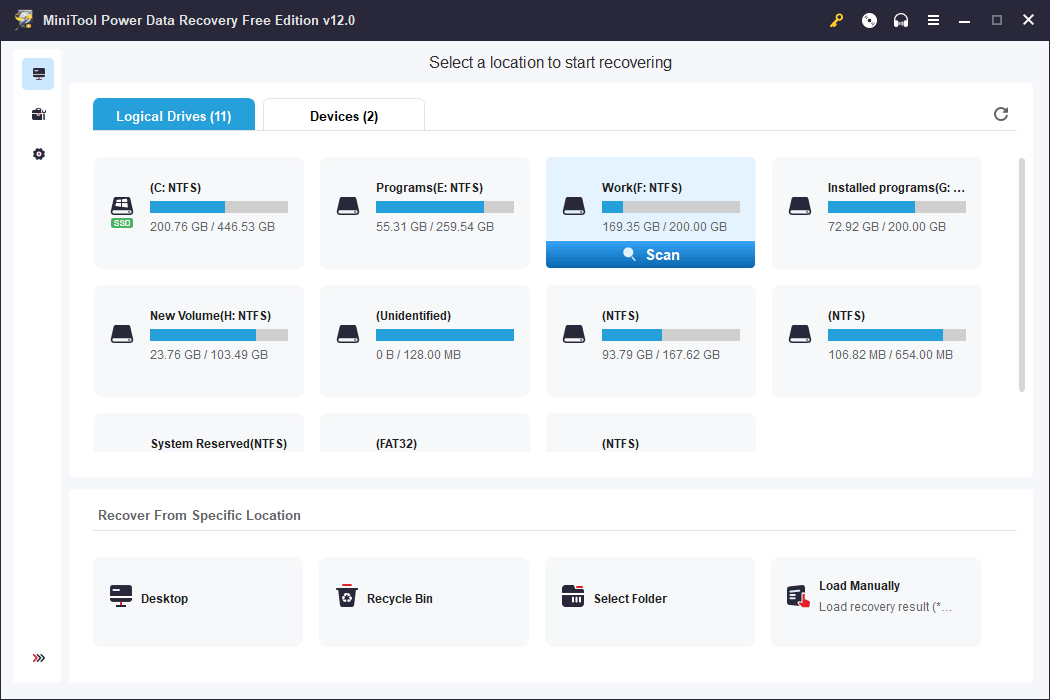
Perangkat Lunak Cadangan Windows untuk Windows 11 24H2
Disarankan untuk menggunakan perangkat lunak pencadangan Windows profesional untuk mencadangkan data dan sistem Anda secara teratur. Dengan demikian, Anda dapat dengan mudah memulihkan file yang hilang atau OS crash jika terjadi kehilangan data atau sistem tidak bisa boot secara normal.
MiniTool ShadowMaker adalah pilihan yang bagus. Alat ini dapat mencadangkan file, folder, partisi, disk, dan sistem ke drive lain. Ini juga mendukung pencadangan otomatis, pencadangan terjadwal dan terpicu peristiwa, serta skema pencadangan penuh, diferensial, dan inkremental.
Coba MiniTool ShadowMakerKlik untuk mengunduh100%Bersih & Aman
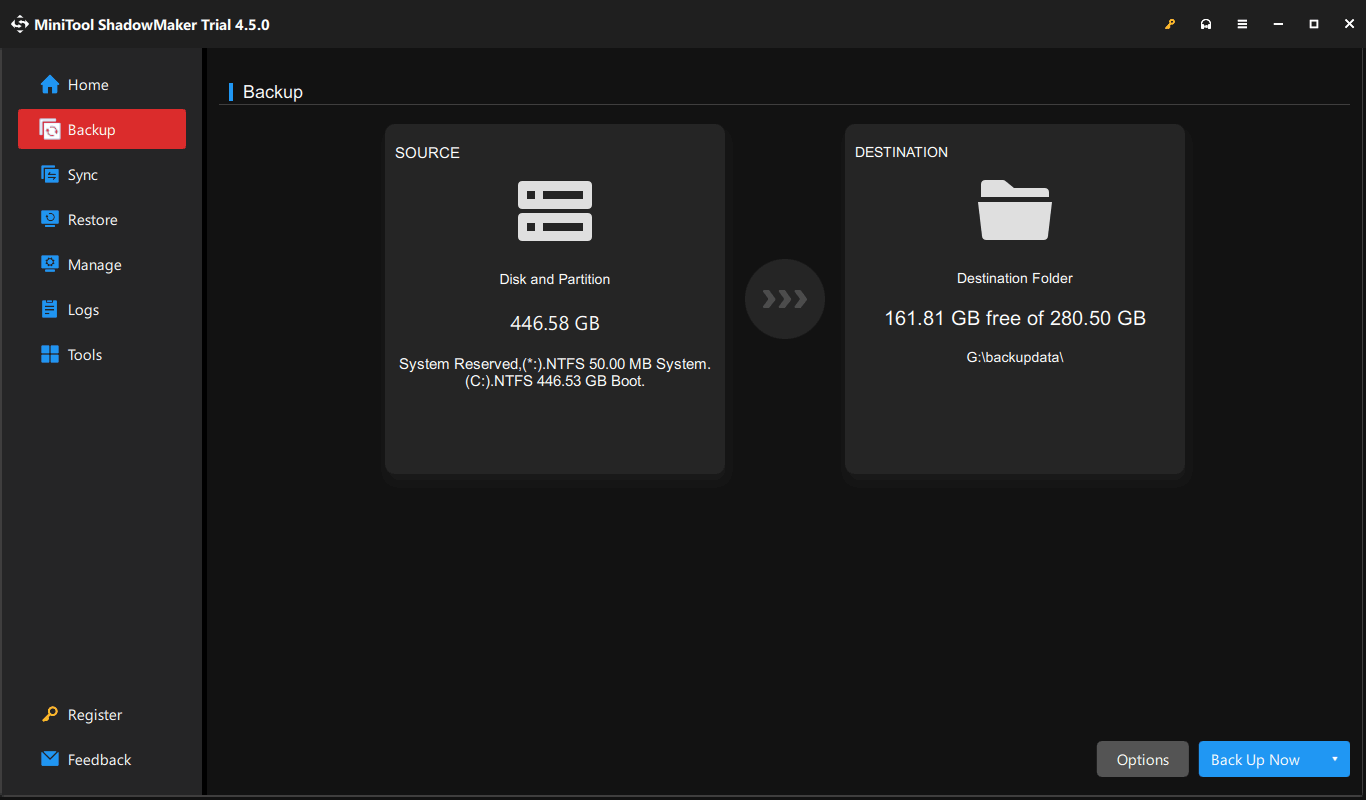
Intinya
Sekarang, Anda tahu cara mengunduh dan menginstal KB5039448 di komputer Windows 11 24H2 Anda. Tidak sulit untuk melakukan ini. Jika Anda ingin mendapatkan pengalaman yang lebih baik saat menggunakan Windows 11 24H2, sebaiknya Anda mendapatkannya di perangkat Anda. Selain itu, jika Anda mengalami masalah saat menggunakan software MiniTool, Anda dapat menghubungi kami melalui [email protected].
